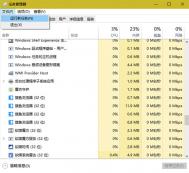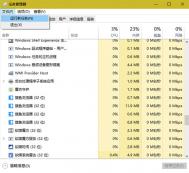方法一
打开C:/Windows/System32目录,找到cmd.exe,单击选中后右键,菜单中选择以管理员身份运行。

方法二
(本文来源于图老师网站,更多请访问http://m.tulaoshi.com/diannaorumen/)1、点开开始菜单,在搜索框中输入cmd,在搜索结果中,对着命令提示符程序,单击鼠标右键,菜单中点击选择以管理员身份运行。
(本文来源于图老师网站,更多请访问http://m.tulaoshi.com/diannaorumen/)
2、点开开始菜单,再点击所有应用(程序),在Windows系统(Win7时附件中),找到并右键单击,菜单中选择以管理员身份运行。

方法三
按下Win+C组合键,点击出现的Charm栏中的搜索,在搜索界面,输入框中输入cmd,在出现的相关选项中,右击命令提示符,菜单中选择以管理员身份运行

尽管命令提示符让人觉得它是上一个计算机时代的产物,没有图形界面,纯粹靠指令代码操作。但即使到了Win10系统。它也继续作为系统的一个重要工具而存在,而且Win10的命令提示符还增加了支持复制等新功能。